Повышение информационной емкости HDD (Часть I)
(продолжение)
Евгений Рудометов, Виктор Рудометов.
authors@rudometov.com
Сжатие файлов в ОС Windows 95/98
Программа DriveSpace 3
Сжать информацию на жестком диске компьютера можно с помощью многих программ. Это могут быть, например, Stacker, DoubleSpace, DriveSpace и др. Однако реальное сочетание повышения емкости и относительно высокой надежности, по крайней мере из перечисленного списка, предоставляет, как показывает практика, только программа DriveSpace 3 (рис. 1).
Как известно, программа DriveSpace 3 входит в пакет операционной системы Windows 95 OSR2 и Windows 98. Для ОС Windows 95 необходимо установить программный пакет Microsoft Plus! for Windows 95, включающий эту программу. Следует сразу отметить, что с помощью этой программы можно сжимать только диски с файловой системой FAT16. Впрочем, надо отметить, что эта файловая система до сих пор пользуется популярностью у значительной части пользователей.
Запуск программы и ее работа осуществляются следующим образом.
- Для запуска в Windows 95 OSR2 или Windows 98 необходимо выбрать:
- Пуск -> Программы -> Стандартные -> Служебные -> Уплотнение диска (DriveSpace)
Для запуска же в Windows 95 с Microsoft Plus! for Windows 95 это будет:
- Пуск -> Программы -> Accessories -> System Tools -> DriveSpace
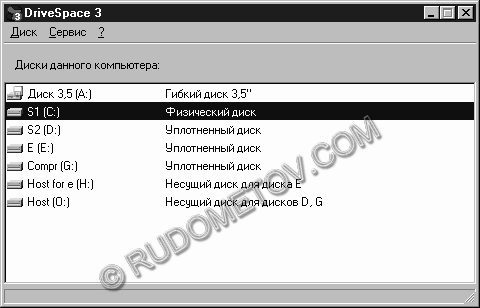
Рис. 1. Программа DriveSpace 3
- Выберите диск для уплотнения.
- Свойства и параметры диска можно узнать, переместив указатель на соответствующую строку и дважды щелкнув кнопкой мыши (рис. 2).
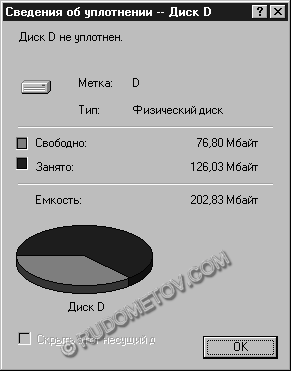
Рис. 2. Свойства диска
- В меню Диск выберите пункт Уплотнить, после чего будет выведено окно с примерным прогнозом на уплотнение данного диска (рис. 3).
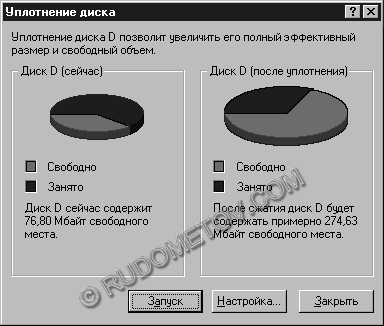
Рис. 3. Прогноз на уплотнение диска
- Нажмите кнопку Запуск.
- Windows предложит создать обновленный загрузочный диск. Если таковой уже имеется, то следует выбрать Нет.
- Для создания или обновления загрузочного диска — нажмите кнопку Да, затем вставьте диск в дисковод и нажмите кнопку Создать диск.
- Затем будет предложено сделать архивную копию уплотняемого диска. Эта процедура хотя и рекомендуется, но нет необходимости ее выполнять.
- После выбора Уплотнить сейчас будет предложено изменить параметры уплотнения по умолчанию. Предлагается указать имя несущего диска и оставляемое на нем свободное место. Для продолжения следует нажать кнопку OK.
- Произойдет запуск процедуры уплотнения диска (рис. 4). Следует отметить, что данная процедура может выполняться в течение нескольких часов.
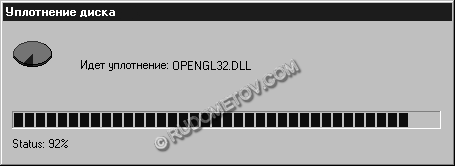
Рис. 4. Процесс выполнения процедуры уплотнения
- После завершения указанной операции программа выдаст результаты уплотнения в виде символьно-графического отчета, пример которого приведен на рис. 5.
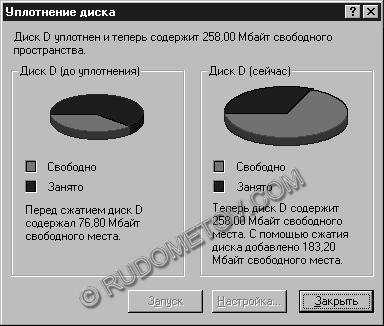
Рис. 5. Информация о результатах уплотнения
- При необходимости из программы DriveSpace в будущем можно просмотреть характеристики уплотнения (рис. 6), коэффициент уплотнения, свободное пространство и т. д.
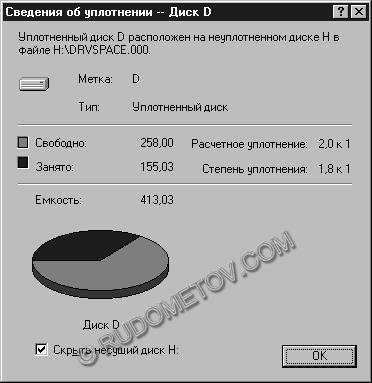
Рис. 6. Свойства уплотненного диска
Перейти к разрелу Видео и носители информации